坚果G9手机投屏教程
2025-03-03 12:10:09来源:9gapp编辑:佚名
坚果g9作为一款性能卓越的投影仪,其手机投屏功能深受用户喜爱。通过简单的设置和操作,你可以将手机上的内容轻松投射到坚果g9上,享受大屏带来的震撼视觉体验。下面,我们就来详细介绍一下坚果g9如何进行手机投屏。
一、准备工作
在进行手机投屏之前,你需要确保以下几点:
1. 网络连接:坚果g9和手机需要连接到同一个wi-fi网络下,确保网络信号稳定。
2. 投屏软件:坚果g9支持多种投屏方式,包括自带的坚果投屏软件以及第三方投屏软件如乐播投屏、悟空遥控器等。你可以在坚果g9的应用商店中下载并安装这些软件。
二、苹果手机投屏步骤
1. 连接网络:将坚果g9和苹果手机连接到同一个wi-fi网络。
2. 打开投屏软件:在坚果g9上打开坚果投屏软件(或其他已安装的投屏软件),并记录下设备编号(如果需要)。

3. 屏幕镜像:在苹果手机上,从屏幕底部向上滑动打开控制中心,点击“屏幕镜像”功能,搜索并连接坚果g9设备。
4. 开始投屏:连接成功后,苹果手机上的内容就会投射到坚果g9上。
三、安卓手机投屏步骤
1. 连接网络:同样,将坚果g9和安卓手机连接到同一个wi-fi网络。
2. 打开投屏软件:在坚果g9上打开已安装的投屏软件,记录下设备编号(如果需要)。
3. 多屏互动:在安卓手机上,打开“多屏互动”功能(不同手机可能名称不同,如华为手机的“多屏协同”等),搜索并连接坚果g9设备。
4. 开始投屏:连接成功后,安卓手机上的内容就会投射到坚果g9上。
四、其他投屏方式
除了上述方法外,坚果g9还支持以下几种投屏方式:
1. miracast功能:如果你的手机支持miracast功能,你可以在坚果g9的设置中找到“无线显示”选项,打开并扫描可用的设备进行连接。
2. usb连接:使用usb连接线将坚果g9和手机连接,然后在手机的设置中找到投屏选项进行连接。
3. 第三方应用:在应用商店中下载并安装各种投屏软件或dlna服务器进行投屏,如阿里云无线投屏、airplay等。
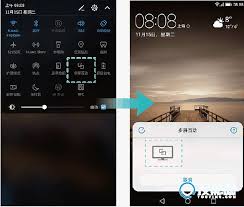
五、注意事项
1. 网络稳定性:确保坚果g9和手机连接的网络信号稳定,避免投屏过程中出现卡顿或断开连接的情况。
2. 设备兼容性:不同版本的坚果g9和手机系统可能略有差异,请根据实际情况进行操作。如果遇到问题,可以查看坚果g9的使用说明书或联系坚果客服获取帮助。
3. 投屏软件更新:定期更新坚果g9和手机上的投屏软件,以确保兼容性和稳定性。
通过以上步骤和技巧,你可以轻松实现坚果g9的手机投屏功能。无论是观看电影、玩游戏还是分享照片,都能享受到大屏带来的愉悦体验。希望这篇文章对你有所帮助!









